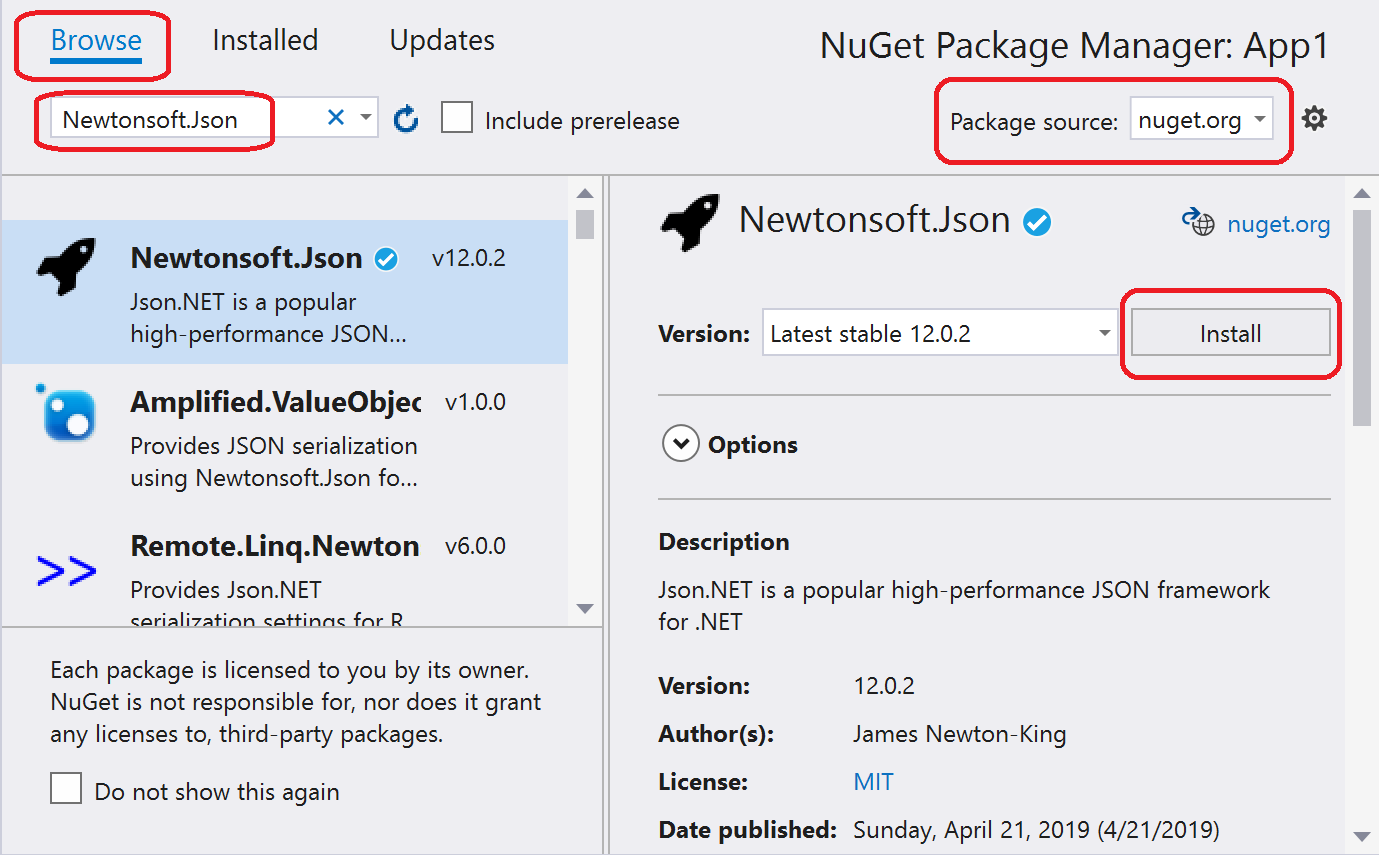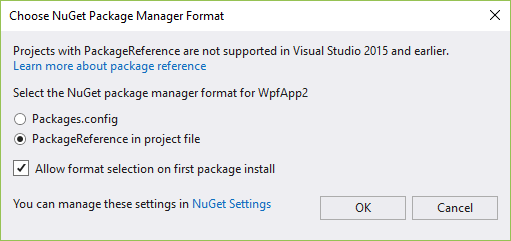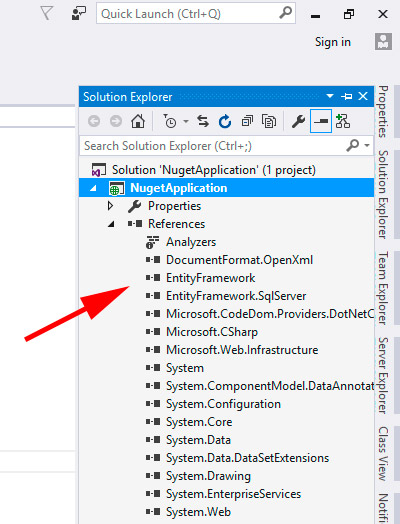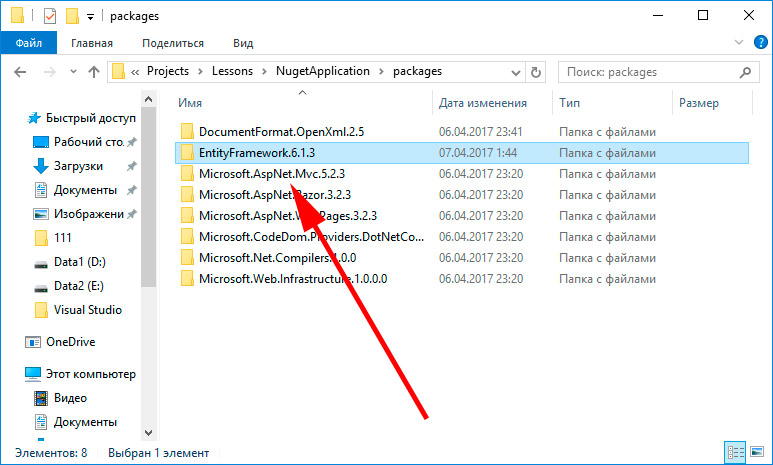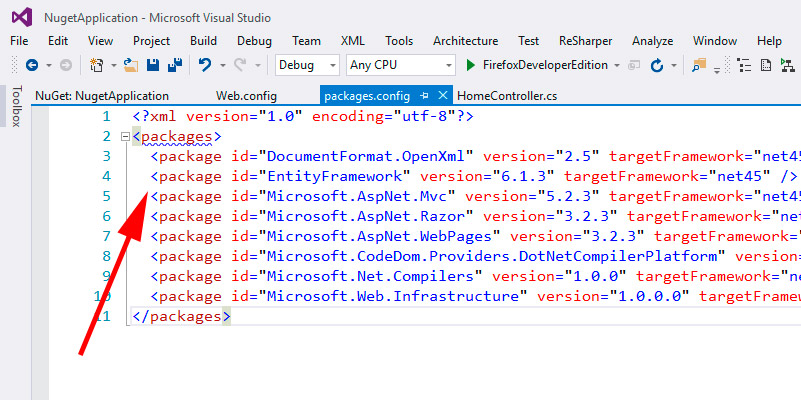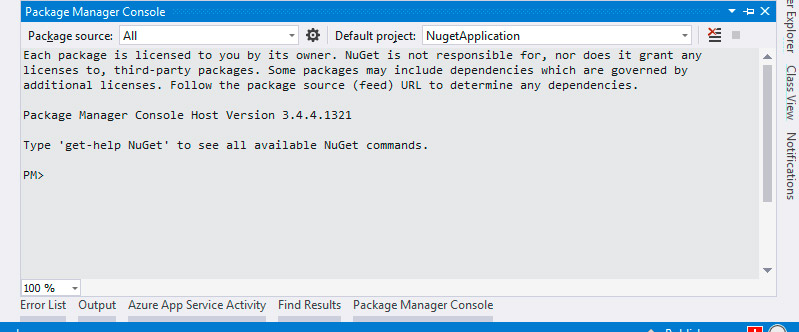Nugget что это за программа
Краткое руководство. Установка и использование пакета в Visual Studio (только в Windows)
Предварительные требования
Вы можете установить бесплатный выпуск Community 2019 с сайта visualstudio.com либо использовать выпуск Professional или Enterprise.
Создание проекта
В этом пошаговом руководстве описано, как использовать простое приложение WPF. Создайте проект в Visual Studio, щелкнув Файл Создать проект и введя .NET в поле поиска. Затем выберите Приложение WPF (.NET Framework). Нажмите кнопку Далее. При появлении запроса примите значения по умолчанию для платформы.
Visual Studio создаст проект и откроет его в обозревателе решений.
Добавление пакета NuGet Newtonsoft.Json
Для установки пакета можно использовать диспетчер пакетов NuGet или консоль диспетчера пакетов. При установке пакета NuGet регистрирует зависимость в файле проекта или файле packages.config (в зависимости от формата проекта). Дополнительные сведения см. в разделе Обзор использования пакетов и рабочий процесс.
Диспетчер пакетов NuGet
В обозревателе решений щелкните правой кнопкой мыши узел Ссылки и выберите пункт Управление пакетами NuGet.
Выберите nuget.org в качестве источника пакетов, перейдите на вкладку Обзор, выполните поиск по запросу Newtonsoft.Json, выберите этот пакет в списке и нажмите кнопку Установить.
См. подробнее о диспетчере пакетов NuGet в руководстве по установке пакетов и управлении ими с помощью Visual Studio.
Примите все запросы касательно лицензии.
(Только в Visual Studio 2017.) Если вам будет предложено выбрать формат управления пакетом, выберите PackageReference в файле проекта.
В запросе на проверку изменений нажмите кнопку ОК.
Консоль диспетчера пакетов
Последовательно выберите Сервис Диспетчер пакетов NuGet Консоль диспетчера пакетов.
После открытия консоли убедитесь, что в раскрывающемся списке Проект по умолчанию показан проект, в который требуется установить пакет. Если в решении всего лишь один проект, он автоматически выбран.
Введите команду Install-Package Newtonsoft.Json (см. сведения о ней в Install-Package Newtonsoft.Json ). В окне консоли отображаются выходные данные команды. Ошибки обычно означают, что пакет не совместим с целевой платформой проекта.
Использование интерфейса API Newtonsoft.Json в приложении
Добавив пакет Newtonsoft.Json в проект, вы можете вызывать его метод JsonConvert.SerializeObject для преобразования объекта в удобную для восприятия строку.
Откройте файл MainWindow.xaml и замените существующий элемент Grid следующим кодом:
Откройте файл MainWindow.xaml.cs (который находится в обозревателе решений в узле MainWindow.xaml ) и вставьте в класс MainWindow следующий код.
Несмотря на то что вы добавили пакет Newtonsoft.Json в проект, JsonConvert подчеркивается красной волнистой линией, так как оператор using требуется в верхней части файла кода.
Выполните сборку и запустите приложение, нажав клавишу F5 или выбрав команду Отладка Начать отладку.
Нажмите кнопку. Надпись TextBlock заменится текстом в формате JSON:
Связанные видео
Другие видео о NuGet см. на Channel 9 и YouTube.
Дальнейшие действия
Поздравляем! Вы установили пакет NuGet и поработали с ним.
См. подробнее о возможностях NuGet по приведенным ниже ссылкам.
Что такое NuGet?
Просто о NET | создано: 13.06.2011 | опубликовано: 13.06.2011 | обновлено: 22.12.2021 | просмотров: 42443 | комментариев: 2
В статье показано как установить NuGet и что это такое. Показаны примеры управления пакетами NuGet. Достаточно подробно и с картинками.
Если не установлен NuGet
Что такое NuGet не буду подробно рассказывать, разве что пару строк:
Со страниц официального сайта
“NuGet is a Visual Studio extension that makes it easy to install and update open source libraries and tools in Visual Studio.”
А теперь на русском
“Nuget – это одно из расширение Visual Studio, которое позволяет с легкостью устанавливать, обновлять и удалять библиотеки (сборки), компоненты, инструменты.”
Если у Вас не установлен это замечательное расширения для Visual Studio, давайте установим. Запускаем студию, идем в меню: Tools –> Extention Manager. Откроется окно менеджера, в этом окне в левой части выберим Online Gallery, менеджер покажет список доспуных расширений. По идеи, Вы должны сразу увидеть Nuget Package Manager. Но если Вы не увидели его, напишите в строке поиска этого менеджера слово “nuget” и тогда точно перед Вами будет менеджер.
У меня на картинке NuGet Manager отмечен зеленой галкой, которая говорит, что расширение уже установлено. Если Вы нажмете кнопку Install, у Вас появится такой же зеленый значок.
Как установить пакет (способ 1 “Визуальный”)
Я создал просто консольное приложение (просто для демонстрации). В Solution Explorer правой кнопкой мыши нажимаем на Preferences и в меню выбираем пункт Add Library Package references. Этот пункт меню должен появиться после установки менеджера пакетов NuGet.
В открывшемся окне, также как и в менеджере расширений для Visual Studio, есть список доступных галерей (слева). Хочу напомнить, что можно получать пакеты как с официального сайта (NuGet official package source), так и папки на своем компьютере, так и с NuGet-сервера локальной сети.
Я в поиске написал свой ник и увидел список доступных пакетов, которые я сделал сам:
Допустим, что я хочу в своё консольное приложение добавить несколько классов и наполнить их данными, чтобы поэкспериментировать с LINQ. Я выберу пакет SampleData и нажму Install. После установки пакет отметился зеленой галкой, а в списке сборок проекта появилась сборка SampleData, которая содержит классы и данные для них:
Если запустить приложение, то я увижу
Как установить NuGet-пакет (способ 2 “Для продвинутых”)
Давайте теперь создадим другое приложение, пусть оно тоже будет консольное. Теперь будем устанавливать Implementation a simple IoC, этот пакет я сделал тоже сам и для себя (но можете тоже пользовать на здоровье). После установки Nuget Package Manager в меню Visual Studio появились новые пункты, например, Tools –> Library Package Manager –> Package Manager Console.
Открыв консоль можно писать команды для менеджера:
Обратите внимание, что выпадающее окно Package source позволяет выбрать конкретный источник пакетов или использовать все доступные.
Напишу-ка я команду для установки моего пакета с IoC:
Команда NuGetInstall-Package SimpleIoC
Пакет установлен. У меня в приложении появился файл SimpleIoC.cs, который является реализацией паттерна IoC (Инверсия в управлении). Кстати, в приложении появился еще одни новый файл packages.config, который, как раз, и содержит информацию об установленных пакетах. У меня в приложении он имеет теперь вид:
Ясно всё и понятно, что отображает этот файл.
Использование пакетов
Хочу отметить некоторую специфику в работе с пакетами. Дело в том, что пакеты это нечто иное, как просто файлы подгруженные к Вашему проекту с учетом некоторых параметров. Например, мой файл SimpleIoC.cs появляется в проекте с учетов namespace. Процесс подмены шаблона используется тот же, что использует Visual Studio, при создании нового проекта из шаблона (или файла из шаблона). Про свойства в таких шаблонах можно почитать хранилище знаний.
NuGet “умеет” добавлять и удалять сборки, файлы, папки, но при одном условии. Если папка, файл или сборка не поменяла название (содержание). Раз уж я установил пакет, то я могу его и удалить:
NuGet
Создание пакета NuGet
Пакет NuGet можно создать двумя способами. Мы рекомендуем использовать более новый подход — создавать пакет из проекта в стиле SDK (это файл проекта, содержимое которого начинается с
✔ РЕКОМЕНДУЕТСЯ использовать файл проекта в стиле SDK для создания пакета NuGet.
Зависимости пакетов
Важные метаданные пакета NuGet
Пакет NuGet поддерживает многие свойства метаданных. В следующей таблице собраны основные метаданные, которые должен предоставлять каждый пакет на NuGet.org.
Проект без лицензии по умолчанию получает статус монопольного авторского права, то есть не может законно использоваться другими пользователями.
✔ РЕКОМЕНДУЕТСЯ выбрать имя пакета NuGet с префиксом, который соответствует критериям для резервирования префикса NuGet.
✔️ СЛЕДУЕТ использовать атрибут href для определения HTTPS-ссылки, указывающей на значок пакета.
NuGet.org и другие аналогичные сайты работают с поддержкой HTTPS, поэтому при отображении изображения с другим протоколом появится предупреждение о смешанном типе содержимого.
✔️ СЛЕДУЕТ использовать для значка пакета изображение размером 64 × 64 с прозрачным фоном, чтобы обеспечить оптимальную видимость.
✔ РЕКОМЕНДУЕТСЯ настроить Source Link, чтобы добавить метаданные системы управления версиями в сборки и пакет NuGet.
Source Link автоматически добавляет метаданные RepositoryUrl и RepositoryType в пакет NuGet. Source Link также добавляет сведения о точном исходном коде, из которого создан пакет. Например, к пакету, созданному из репозитория Git, будет добавлен хэш фиксации в качестве метаданных.
Пакеты предварительного выпуска
Пакеты NuGet с суффиксом версии получают статус предварительной версии. По умолчанию в пользовательском интерфейсе диспетчера пакетов NuGet отображаются только стабильные выпуски, если пользователь не согласился использовать пакеты предварительной версии. Благодаря такой политике пакеты предварительной версии предоставляются для тестирования ограниченному числу пользователей.
В пакетах стабильных выпусков нельзя указывать зависимости от пакетов предварительной версии. В таком случае переведите используемый пакет в режим предварительной версии или укажите зависимость от более ранней стабильной версии.
✔️ СЛЕДУЕТ опубликовать пакет в режиме предварительной версии для тестирования, предварительного просмотра или экспериментов.
✔️ СЛЕДУЕТ опубликовать стабильный выпуск пакета, когда он будет полностью готов, чтобы другие стабильные пакеты могли содержать ссылки на него.
Пакеты символов
NuGet.org размещает свой собственный репозиторий сервера символов. Разработчики могут использовать символы, опубликованные на сервере символов NuGet.org, добавив https://symbols.nuget.org/download/symbols в источники символов в Visual Studio.
Сервер символов NuGet.org поддерживает только новые файлы переносимых символов ( *.pdb ), созданные проектами в стиле пакетов SDK.
Альтернатива созданию пакета символов — внедрение файлов символов в главный пакет NuGet. Главный пакет NuGet будет больше, но внедренные файлы символов позволяют разработчикам не настраивать сервер символов NuGet.org. Если вы создаете пакет NuGet из проекта в стиле SDK, файлы символов в него можно внедрить с помощью свойства AllowedOutputExtensionsInPackageBuildOutputFolder :
✔️ РЕКОМЕНДУЕТСЯ опубликовать символы в виде пакета символов ( *.snupkg ) на веб-сайте NuGet.org.
Благодаря пакетам символов ( *.snupkg ) разработчики получают эффективную среду отладки по требованию, причем при этом не увеличивается размер основного пакета и не снижается производительность восстановления в тех случаях, когда отладка пакета NuGet не предполагается.
Терминология OneGet, NuGet, Chocolatey, PowerShellGet — разложим по полочкам
В этой статье я хочу помочь разобраться в структуре пакетных менеджеров под Windows. Статья нацелена больше на тех, кто, как и я, пришли из мира Linux, где принято заходить в понимание процессов ниже уровня абстракций.
Уверен, что абстракции вы уже прочитали и без меня:
chocolatey для установки приложений, nuget — для установки зависимостей разработчиком.
Но это мало того грубо, так еще и неправда.
Итак, какие типы пакетов мы знаем из мира Linux? Внимание: не пакетные менеджеры, а именно сами пакеты. Самые распространенные условно делятся на две группы: ОС-зависимые (deb, rpm) или языко-зависимые (как правило, tar-болы). В принципе можно сказать, что первая группа — это приложения (утилиты), а вторые — зависимости (библиотеки). Но иногда это не так: среди пакетов ОС есть библиотеки, а среди языковых пакетов есть пакеты, устанавливающие еще и утилиты (например stdeb в pip или elastalert в npm) — если их устанавливать глобально, то получится как пакет ОС.
Теперь давайте вспомним, какие пакетные менеджеры мы знаем. Для ОС это apt, yum,… Для языковых: pip, gem, npm, cpan, cpm,…
Что для Windows? Тут мы знакомимся с новым NuGet. Есть NuGet-пакет, а есть одноименный nuget.exe — утилита, которая умеет эти пакеты скачивать и разархивировать. Вообще, она умеет много другое, но это за пределами обсуждаемого вопроса.
Какой расклад мы получаем:
Debian: apt(deb) + pip + npm + gem +…
RHEL: yum(rpm) + pip + npm + gem +…
Windows: nuget(nupkg) + pip + npm + gem +…
Обратите внимание, для msi пакетного менеджера так и не создали (это не совсем так, но пока для простоты).
И вот здесь начинается отличие от Linux. В мире Windows появился какой-то талантливый парень, который решил, что он хочет устанавливать все одной командой. И начал писать open-source’ный проект OneGet (его проприетарное название: PackageManager, который является одним из модулей PowerShell версии >=5.0).
OneGet — это абстрактный интерфейс, который умеет разговаривать с каждым пакетным менеджером на его языке. OneGet публикует для нас набор унифицированных команд. Например, команду Install-Package, которая является wrapper’ом каждый раз для разных команд.
Что получается: мы подключаем к OneGet несколько пакетных менеджеров. Например: NuGet, PIP, NPM.
Далее, если мы хотим поставить какой-то питоний пакет, то мы пишем:
OneGet преобразует это в:
А теперь мы хотим поставить пакет NuGet и запускаем:
В этот раз команда вызвала:
Я соврал. На самом деле Install-Package не вызывает эти команды в бэкграунде — пакетные менеджеры более не используются. Выпали из пищевой цепочки. Вместо них установлены специализированные пакетные провайдеры (считайте плагины PowerShell) для управления инородными пакетами. И эти провайдеры занимаются задачей установки вместо привычных нам пакетных менеджеров. А OneGet над ними начальник. За зависимостями следят сами провайдеры.
Здесь очень важный момент. Старые пакетные менеджеры имели каждый свой список репозиториев (Source в терминологии Windows):
OneGet опирается не на них, а на заменивших их провайдеров. А список репозиториев один для всех, но с указанием, кому какой репозиторий принадлежит — по аналогии с внешними ключами БД.
Смотрим сначала список пакетных провайдеров:
А теперь смотрим кому какой репозиторий принадлежит:
Теперь я сделаю паузу и отвлекусь на один из странных пакетных провайдеров — PowerShellGet. Этот провайдер призван устанавливать модули самого PowerShell. Появился он в PowerShell 2 — еще до прихода PackageManager(aka OneGet). Но они друг другу не ровня. PowerShellGet — это один из рядовых пакетных провайдеров, умеющих делать только свой тип пакетов, а не управленец пакетными провайдерами, как OneGet.
И сейчас вы могли заметить следующую тонкость: список репозиториев в PackageManager выполняется командой Get-PackageSource, а не Get-PSRepository.
Дело в том, что работа этого модуля, как я сказал выше, устанавливать модули PowerShell. В комплект установки входит и регистрация новых командлетов, что он и сделал. Этот командлет дает дополнительные поля при регистрации репозитория (например PublishLocation). Этого не видно, если использовать стандартный командлет:
Возможно вы заметили, что есть два провайдера Chocolatey и ChocolateyGet. Первый — самодельная времянка. Второй — официальный провайдер, который недавно только вышел. Ну вы видите по версиям.
Visual Studio. Знакомство с NuGet Manager
В этом видеоуроке мы поговорим о таком полезном инструменте, как NuGet Manager, что это такое и для чего он нужен.
Под управлением подразумевается поиск, скачивание, установка, настройка, обновление и удаление файлов сторонних разработчиков у себя в приложении.
Технически NuGet Manager представляет собой расширение для Visual Studio, доступное программисту в процессе работы над своим проектом. Если вы используете «студию» версии 2012 и выше, то NuGet уже заранее предустановлен и готов к работе. В случае версии 2010 его нужно установить вручную. Его можно скачать либо с официального сайта, либо установить напрямую из Visual Studio через менеджер дополнений.
Давайте откроем менеджер. Для этого в Solution Explorer щелкаем правой кнопкой мыши по рабочему проекту и в контекстном меню выбираем пункт «Manage NuGet Packages…»:
NuGet Manager открывается в новой вкладке в текстовом редакторе. Интерфейс у него довольно простой.
Три главные вкладки:
Также в интерфейсе менеджера представлены:
Попробуем установить какую-нибудь библиотеку к нам в проект, например, Entity Framework. Для этого переходим во вкладку Browse и в строке поиска начинаем вводить название нужного пакета. Далее выбираем его из списка и нажимаем кнопку Install. При необходимости можно выбрать определенную версию, отличную от стабильной последней, а также ознакомиться с информацией о данном пакете (авторы, лицензия и т.д.).
В зависимости от устанавливаемого пакета NuGet Manager также определит все его зависимости, или, другими словами, все дополнительные библиотеки, которые требуются устанавливаемому пакету для полноценной работы. В случае с Entity Framework таких зависимостей нет.
Теперь давайте более детально посмотрим, что конкретно сделал менеджер при установке этого компонента в наш проект:
1. Он определил, что для данного пакета нет никаких сторонних зависимостей. Если бы они были, то менеджер автоматически их определил и подтянул.
2. NuGet Manager добавил ссылку на установленный компонент в наш проект (References):
3. NuGet разместил скачанные файлы в специальной папке Packages, которая находится в корневой папке нашего приложения. Это очень удобно, ссылки в проекте теперь идут на эту папку:
4. В конфигурационный файл packages.config была добавлена запись о новом пакете:
5. В конфигурационный файл приложения web.config также были внесены необходимые изменения, чтобы подготовить компонент Entity Framework к работе:
Вот такие операции происходят, когда NuGet Manager добавляет новую библиотеку к нам в проект.
Подобным образом происходит и обновление, и удаление компонентов из нашего проекта. В случае удаления менеджер также автоматически вносит изменения в файлы нашего проекта – убирает записи из файла packages.config, удаляет соответствующие файлы в папке packages, убирает ссылки на эти библиотеки.
Давайте рассмотрим еще несколько моментов.
Работа в консоли ничем не отличается от работы в графическом интерфейсе, это дело вкуса.
Управление осуществляется посредством специальных команд. Чтобы вывести в консоль список всех доступных команд нужно написать инструкцию:
Команд достаточно много, и описание каждой можно найти в официальной документации на сайте. Вот пример использования наиболее популярных команд.
Добавляем пакет Entity Framework в текущий проект:
Обновляем ранее установленный пакет:
Переустанавливаем ВСЕ пакеты во всех проектах в данном решении:
Вы также можете создать и опубликовать свой собственный пакет в репозиторий nuget.org, тем самым сделав его публичным и доступным через NuGet Manager. Для этого нужно соблюсти ряд правил и условий, а также правильно подготовить свой проект к публикации. Опять же всю информацию об этом можно найти в официальной документации.
Подведем краткий итог. NuGet – это просто незаменимый инструмент для разработчика на сегодняшний день. Он автоматизирует весь процесс работы с пакетами в проекте, а именно поиск, скачивание, установка, настройка, обновление и удаление файлов.
В видео версии этого урока более подробно и наглядно показана работа с этим инструментом.